

Av Nathan E. Malpass, Senast uppdaterad: June 26, 2025
iPhones har blivit en integrerad del av våra liv och innehåller otaliga minnen, viktig data och personlig information. Om du är en av de användare som vill skydda dina data genom att... säkerhetskopiera iPhone till dator, du har kommit rätt. Den här omfattande guiden guidar dig genom processen och ger dig den kunskap och de verktyg som behövs för att säkerställa att din iPhones data lagras säkert på din dator. Oavsett om du använder en Mac eller en PC har vi det du behöver. Låt oss börja din resa mot en säkrare och mer pålitlig iPhone-säkerhetskopiering.
Del 1. Hur säkerhetskopierar du din iPhone till en dator?Del 2. Säkerhetskopiera din iPhone var som helst med ett klickDel 3. Slutsats
Att säkerhetskopiera din iPhone till datorn skyddar dina data vid förlust, skada eller utbyte. Nedan följer enkla sätt att säkerhetskopiera iPhone till datorn med olika verktyg.
iTunes är ett klassiskt verktyg för att säkerhetskopiera iPhone till datorn, särskilt för Windows och macOS Mojave eller tidigare. Följ dessa steg:
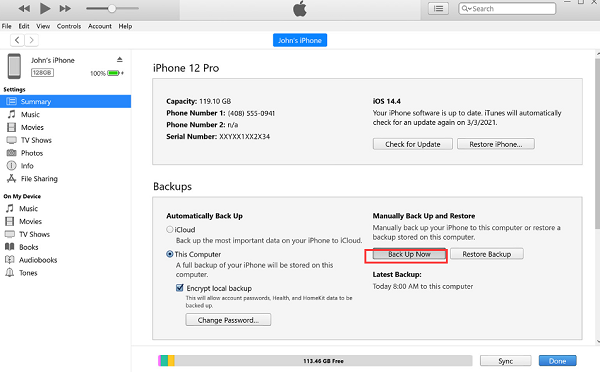
Den här metoden säkerhetskopierar det mesta av din data, inklusive meddelanden, appdata och inställningar. Du kan kryptera din säkerhetskopia för ökad säkerhet.
RELATERADE ÄMNEN: Hur säkerhetskopierar jag iPad till iTunes?
Medan Google Drive är inte en traditionell lokal säkerhetskopieringsmetod, det är ett praktiskt alternativ för att säkerhetskopiera iPhone-data till molnet:
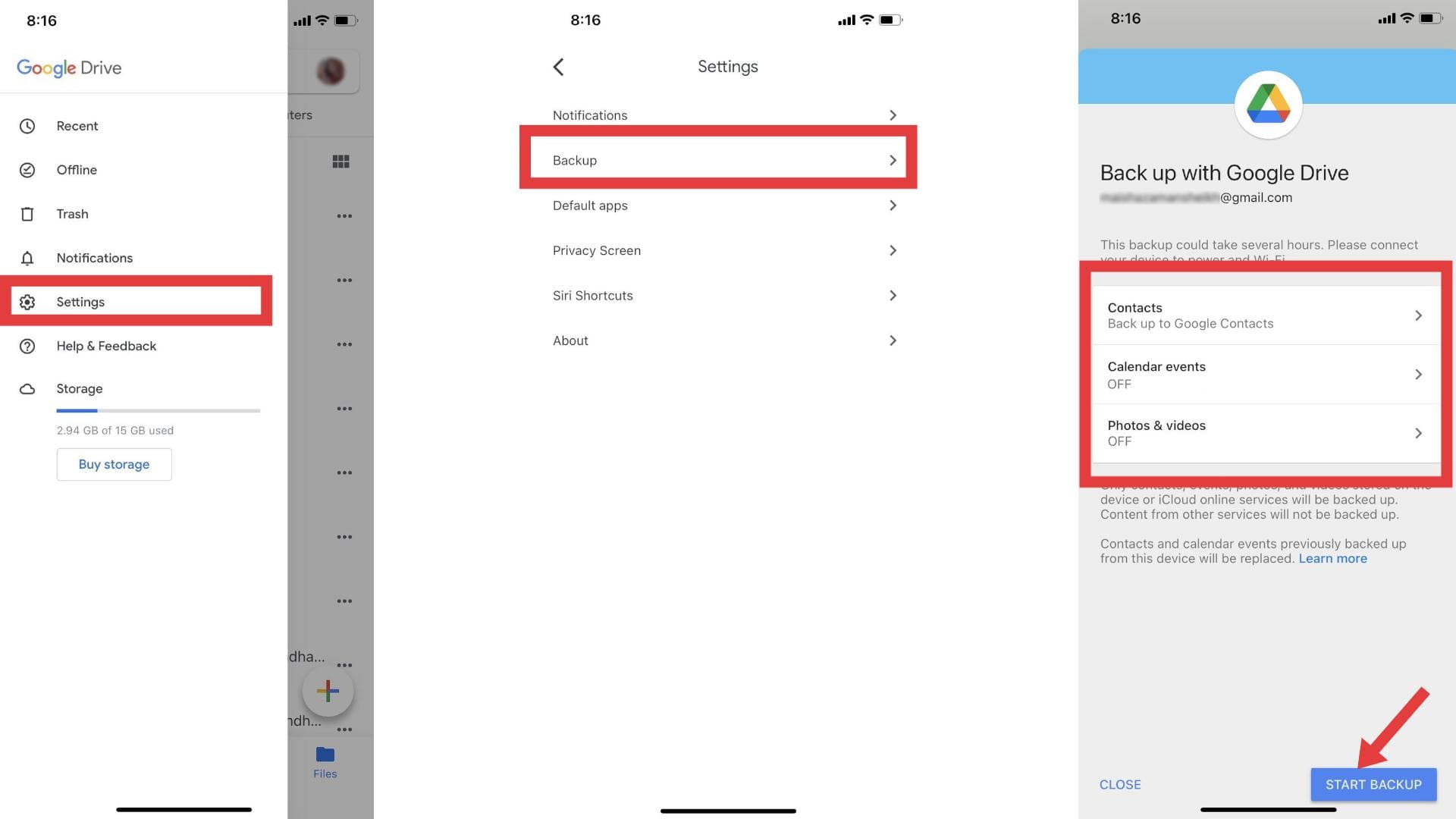
Även om det inte skapar en fullständig säkerhetskopia av enheten, är det perfekt för att synkronisera personliga data mellan enheter och komma åt filer från vilken dator som helst.
Eftersom macOS CatalinaiTunes har ersatts av Finder för enhetshantering:
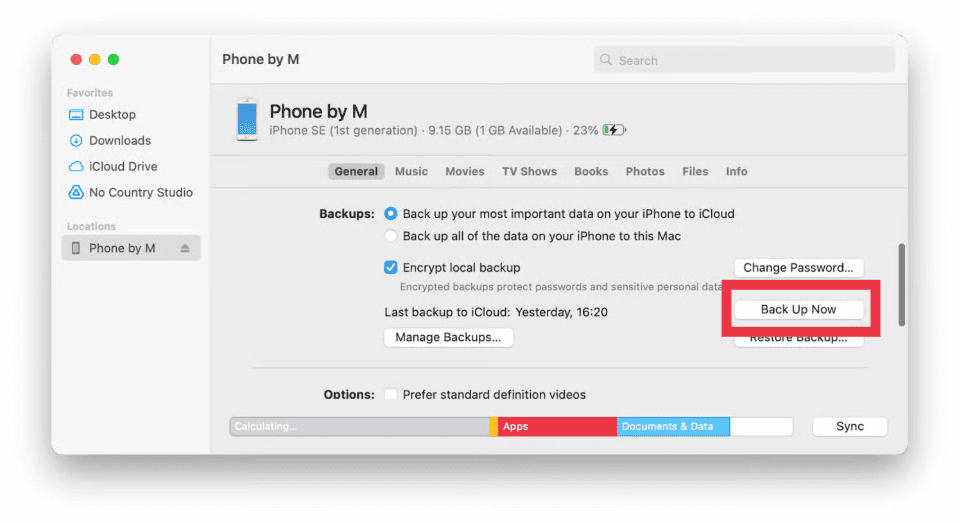
Finder är det bästa sättet att säkerhetskopiera iPhone till datorn på moderna Mac-datorer och erbjuder även alternativ för krypterade säkerhetskopior.
Med iCloud kan du säkerhetskopiera iPhone trådlöst och det är tillgängligt från din Mac:
Även om den är molnbaserad, ger den här metoden åtkomst till din säkerhetskopia från vilken Mac som helst, vilket gör den till ett flexibelt alternativ när det lokala lagringsutrymmet är lågt.
RELATERADE ÄMNEN: Hur säkerhetskopierar man meddelanden till iCloud?
Även om det inte är en fullständig säkerhetskopieringslösning, är AirDrop ett snabbt sätt att överföra viktiga filer manuellt från iPhone till Mac:
Det här är inte en fullständig säkerhetskopia, men om du bara behöver vissa foton eller dokument som är lagrade på din Mac är det snabbt och trådlöst.
Om du letar efter ett snabbt och flexibelt sätt att säkerhetskopiera iPhone till datorn utan iTunes eller iCloud, FoneDog iOS Data Backup & Restore är en allt-i-ett-lösning. FoneDog erbjuder ett strömlinjeformat säkerhetskopieringsverktyg designat för iPhone-användare. Det låter dig selektivt eller helt säkerhetskopiera iPhone till en dator (Windows eller Mac) och till och med återställa filer från dessa säkerhetskopior när som helst.
IOS Data Backup och Återställ Ett klick för att säkerhetskopiera hela iOS-enheten till din dator. Tillåt att förhandsgranska och återställa alla objekt från säkerhetskopian till en enhet. Exportera vad du vill från säkerhetskopiering till din dator. Ingen dataförlust på enheter under återställningen. iPhone Restore kommer inte att skriva över dina data Gratis nedladdning Gratis nedladdning
För att snabbt säkerhetskopiera iPhone till datorn, följ stegen nedan.

Det här verktyget förenklar hur du säkerhetskopierar din iPhone till datorn och ger dig kontroll och flexibilitet utöver Apples egna metoder.
Det finns många sätt att säkerhetskopiera iPhone till datorn, oavsett om du använder en Mac eller Windows PC. Varje metod erbjuder unika fördelar. Om du föredrar snabba, anpassningsbara säkerhetskopior med enkla återställningsalternativ är FoneDogs lösning värd att utforska. Oavsett vilken metod du väljer säkerställer regelbundna säkerhetskopior att dina data förblir säkra och tillgängliga, även om något går fel med din enhet.
Lämna en kommentar
Kommentar
IOS Data Backup & Restore
Säkerhetskopiera dina data till PC och återställ selektivt iOS-data från säkerhetskopior.
Gratis nedladdning Gratis nedladdningHeta artiklar
/
INTRESSANTTRÅKIG
/
ENKELSVÅR
Tack! Här är dina val:
Utmärkt
Betyg: 4.7 / 5 (baserat på 97 betyg)